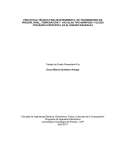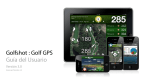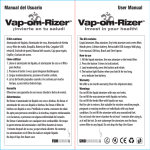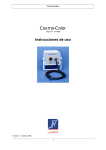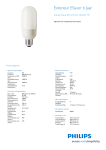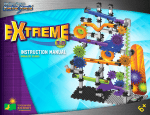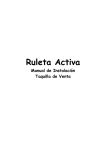Download Manual de instalación entrada de eSaver iConnect 1. Descarge la
Transcript
Manual de instalación entrada de eSaver iConnect 1. Descarge la aplicación gratuita de eSaver en el App Store en su dispositivo de iOS* Busce eSaver en el App Store y descarge la aplicación con este logotipo 2. Conecte el eSaver iConnect Gateway con la cable proporcionado en la enchufe cerca de su router de WiFi 3. Conecte el eSaver iConnect Gateway con la cable LAN proporcionado en su router de WiFi 4. Abre la aplicación de eSaver en su dispositivo de iOS*. El dispositivo de iOS device* monstrará un mensaje: Please wait: Connecting gateway… Si recibe el mensaje: Gateway not found, check connection. Por favor, espere unos segundos y vuelva a intentarlo. Ahora entre en el menú principal Agregar Sensor de iConnect network La primera vez que está en el menu, puede recibir este mensaje: No Sensor, install sensor now. Si pulse Ok, usted puede agregar sensor diractemente. Si ya ha instalado un sensor, puede agregar facilmente un nuevo sensor pulsando el butón + en la esquina derecha del menú sensor. No añadir más de un sensor en un momento. Al pulsar el botón de conexion, la aplicación es la busqueda de sensors. Si se descrube, siga los pasos que un mensaje describe. (push learn button or place battery, depende del tipo de sensor.) Puede escribir el nombre sensor y seleccione imagen para agregar a su sensor. Pulse el botón guardar para salir de la configuración. Ahora su sensor debe aprecer en la lista de sensors. *Requisitos: • • • • • iOS 3.1.3 o superior iPhone 3G o superior iPod touch 4th generation o superior iPad WiFi router/network Manual de aplicación 1. El tiempo Dentro de este menú se puede controlar el eSaver sensor de viento, sensor de temperature, y medidor de lluvia. El boton i en la esquina derecha se lleva a la página de configuración del menú Weather control. En este menú se puede añadir sensors, ajuste la configuración local y general. Usted puede agregar sensor facilmente pulsando el botón + en la esquina derecha del sensor seleccionado (temperatura, viento o lluvia) Con la configuración local puede configurar su ubicación para obtener el pronostico del tiempo. (pulse el botón + para añadir nueva ubicación). Con la configuración general, usted puede configurar las preferencias de la información meteorological. 2. Jardín Dentro de este menú se puede controlar el eSaver soil sensor. El boton i en la esquina derecha se lleva a la pagina de configuración. Usted puede agregar sensor facilmente pulsando el botón + en la esuina derecha de la lista de sensors. Con la configuración general, usted puede configurar su unidad de temperatura. 3. Energía Dentro de este menú se puede controlar el contador de energía de eSaver. El botón i en la esquina derecha se lleva a la página de configuración. Usted puede agregar sensor facilmente pulsando el botón + en la esquina derecha de la lista de sensors. Con la lista de grupo puede agregar sensors en un grupo para controlar el consumo de energía de todo el grupo. Usted pude agregar más grupos con el botón + en la esquina derecha. Con la configuración general, puede configurar valuta y tipo de tarifa. 4. Alveolo Dentro de este menú se puede controlar el eSaver on/off sockets. El botón i en la esquina derecha se lleva a la página de configuración. Usted puede esquina derecha. grupo para más grupos con agregar sensors facilmente pulsando el botón + en la Con la lista de grupo puede agregar sensors en un solo convertir o desactivar el grupo total. Usted puede agregar el botón + en la esquina derecha.




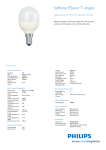


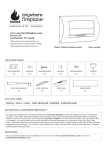

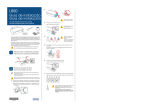
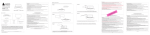
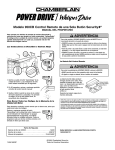
![SlideMate Operator Manual - B813310009 [ES]](http://vs1.manualzilla.com/store/data/006201202_1-4c24951630242c4d07b4de9d501f537a-150x150.png)